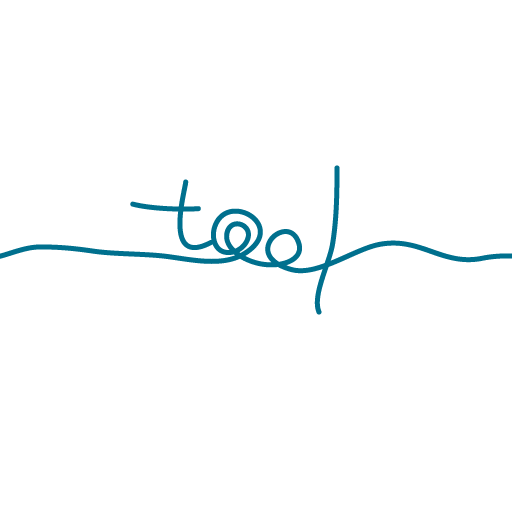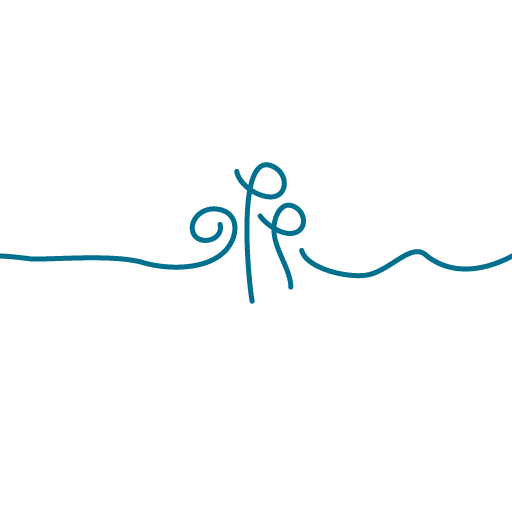Google Play 掲載アプリ名や画像を英語と日本語で設定する – Androidアプリ開発(4)
2023/02/14 2024/10/28
この記事の前提
Google Play Console ログインに必要な デベロッパーアカウントを取得していることと、アプリの作成とセットアップを完了していることです。
まだの方は
「Googleデベロッパーアカウントを作る – Androidアプリ開発(1) 」
「Play Console へログイン – デベロッパーページを作る – Androidアプリ開発(2) 」
「Play Console アプリの作成とセットアップ – Androidアプリ開発(3) 」
を参考にしてみてください。
この記事では、Google Play に表示されるメインのストアの掲載情報「アプリ名」「説明文」「画像」などを登録していきます。
https://play.google.com/console/
今回編集するのは[メインのストアの掲載情報]です。
[ダッシュボード] もしくは メニューからもアクセスできます。
ユーザーを増やす
[ストアでの表示]
– [ストアの掲載情報] <- ここをクリック
(PR)
目次
1. 翻訳を追加
アプリを「英語」と「日本語」で公開したい!という方に向けた情報です。
翻訳を購入するのではなく、自分で用意した「英語」「日本語」それぞれのテキストと画像を追加する方法を紹介しています。
アプリは「日本」だけに公開します、という場合はここは読み飛ばして 2. へ。
手順
まず、ページ上部の[デフォルト – 英語 (アメリカ合衆国) – en-US] の横にある
[翻訳を管理]
をクリックします。
出てくるプルダウンメニューの
[言語を選択]
をクリック。
言語の追加、削除 というリストが表示されるので、追加する言語「日本語 – ja-JP」にチェック
[適用]
右下の [保存] ボタンをクリック
[デフォルト – 英語 (アメリカ合衆国) – en-US] プルダウンボタンをクリックすると
[日本語 – ja-JP] が選択できるようになっていると思います。
実際の画面:

次の項目で、自分で用意した「英語」と「日本語」のテキストや画像を追加していきましょう。
-> 詳細は Google サポートページ にも詳しく載っています。
(PR)
2. アプリ名と簡単な説明、詳しい説明を記述
[ストアの掲載情報]にはユーザーにアプリを見つけてもらい、ダウンロードしてもらえるような「アプリの名前」「説明文」を考えることが重要です。下記の仕様を確認し、適切な言葉を選びましょう。
[デフォルト – 英語 (アメリカ合衆国) – en-US]
[日本語 – ja-JP]
以下の項目について、双方の情報を入力します
上限文字数は同じです。
アセットの一覧表示
アプリ名 *
30文字まで
ここで設定した名前がアプリ名として Google Play に表示されます。
簡単な説明 *
80文字まで
アプリについての短い説明です。Google Play を見たユーザーはここを展開すると詳しい説明を確認できます。
詳しい説明 *
4000文字まで
3. グラフィックを追加
Google Play でアプリを見つけてもらうために、引き続きアプリのアイコン、スクリーンショット、動画などを追加しましょう。
仕様なども明記しています。大事なところなのでぜひ丁寧に作成してください。
アプリのアイコン *
仕様
・透過 PNG または JPEG
・1MB 以下
・512 x 512 ピクセル
フィーチャー グラフィック *
仕様
・PNG または JPEG
・15MB 以下
・1,024 x 500 ピクセル
動画
必須ではありませんが、YouTube の URL を入力することで動画を追加できます。
YouTube動画の設定は、一般公開または限定公開、広告オフ、年齢制限なし、横向き、で投稿してください。
(PR)
携帯電話版のスクリーンショット *
アプリを公開すると、 まず Google Play 上で見てもらい、ダウンロードしてほしいものです。
「スクリーンショット」とありますが、ただ「画面キャプチャ」を登録するだけではなく、どんなことができるアプリなのか説明を加えたり、画像を作り込むことをおすすめします。
2~最大 8 枚
仕様
・PNG または JPEG
・それぞれ 8MB 以下
・アスペクト比 16:9 または 9:16
・縦横がそれぞれ 320~3,840 ピクセル
7インチタブレット版のスクリーンショット *
最大 8 枚
仕様
・PNG または JPEG
・それぞれ 8MB 以下
・アスペクト比 16:9 または 9:16
・縦横がそれぞれ 320~3,840 ピクセル
10インチタブレット版のスクリーンショット *
最大 8 枚
仕様
・PNG または JPEG
・それぞれ 8MB 以下
・アスペクト比 16:9 または 9:16
・縦横がそれぞれ 1,080~7,680 ピクセル
携帯電話版、7インチタブレット版、10インチ タブレット版のスクリーンショットすべてに必須マーク * が入っていますが、作成したアプリに最適だと思われる1種類あればOKです。
Chromebook のスクリーンショット
必須ではありません。
4~最大 8 枚
仕様
・PNG または JPEG
・それぞれ 8MB 以下
・アスペクト比 16:9 または 9:16
・縦横がそれぞれ 1,080~7,680 ピクセル
こちらもページ上部の
[デフォルト – 英語 (アメリカ合衆国) – en-US]
[日本語 – ja-JP]
を選択することで、「英語」「日本語」それぞれの画像を登録できます。
デフォルトと共通の場合は、日本語の該当欄を空にしておけば、[デフォルト – 英語 (アメリカ合衆国) – en-US] に入力した内容が表示されます。
まとめ
Google Play ストアに表示するメインの掲載情報は以上です。
次回 -> アプリへの署名とaabファイルの作成
アプリ公開への一連の流れリスト -> Androidアプリ開発の公開手順
(PR)